Gestión de las competencias
Con el planning on-line, gestione las competencias de sus empleados y asígneles actividades específicas.
¿Cómo asignar competencias a sus recursos?
¿Cómo asignar competencias a sus tareas?
Comprobación de la adecuación de las competencias
Filtrar el personal competente
¿Cómo crear dominios y competencias?
A partir de PlanningPME Web Access, acceda al menú "Datos" ![]() -> "competencias".
-> "competencias".
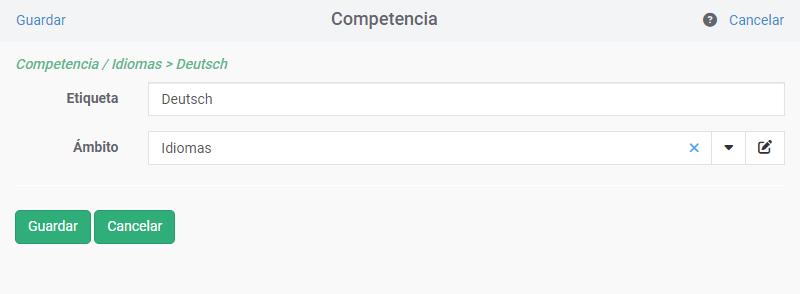
Puede crear dominios y competencias diferentes.
Un dominio se compone de varias competencias, por ejemplo el dominio "Idioma" está compuesto por la competencia "inglés", "francés"...
Para añadir una competencia, haga clic en el botón "Añadir" (abajo a la izquierda), e introduzca su descripción y seleccione un dominio o cree el dominio directamente desde el icono "Lápiz".
De esta forma puede crear tantos dominios y competencias asociadas como desee.
¿Cómo asignar competencias a sus recursos?
Abra la ficha de un recurso y vaya a la pestaña "Competencias". A continuación, seleccione las competencias de su personal validándolas una tras otra desde el menú desplegable.
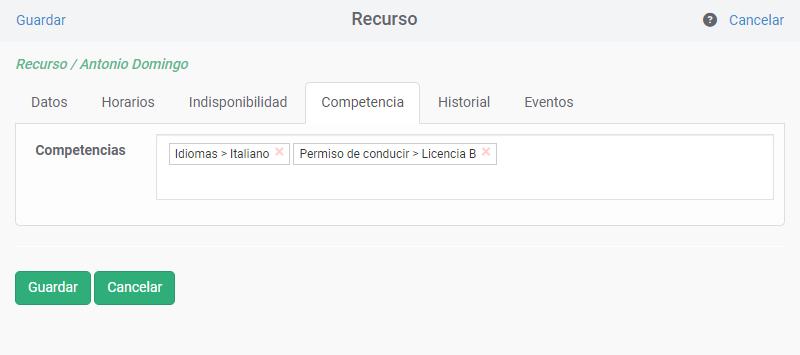
NB: puede filtrar la lista de competencias introduciendo las letras contenidas en una competencia.
¿Cómo asignar competencias a sus tareas?
Desde el menú "Datos" ->"Tarea", haga doble clic en la descripción de la tarea y asigne las competencias asociadas mediante el menú desplegable. La asignación de las competencias se realiza de la misma forma que para los recursos en su herramienta de planning.
Comprobación de la adecuación de las competencias
Una vez haya asignado las competencias a sus recursos y a sus tareas, el software PlanningPME Web Access comprobará la adecuación de las competencias entre las tareas y los recursos. Si desea asignar una tarea que requiera una competencia particular a un recurso no cualificado, aparecerá un mensaje de alerta en el planning. Tendrá la posibilidad de forzar la creación de la tarea o no. N.B.: si no desea que sus usuarios puedan forzar la creación, lo puede configurar mediante el menú Configuración -> Grupos.
Filtrar el personal competente
Para extraer del planning personas competentes, puede utilizar el filtro "Competencias" en la parte superior de su pantalla.
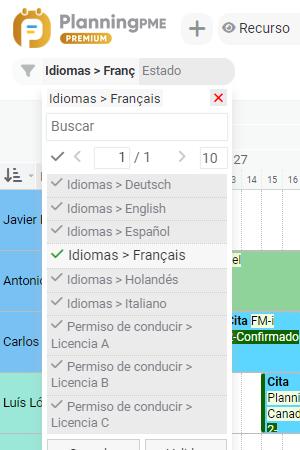
Si no puede ver ese filtro, puede activarlo mediante el icono "Filtro"

